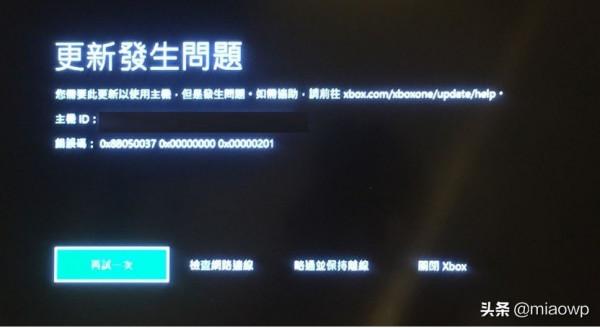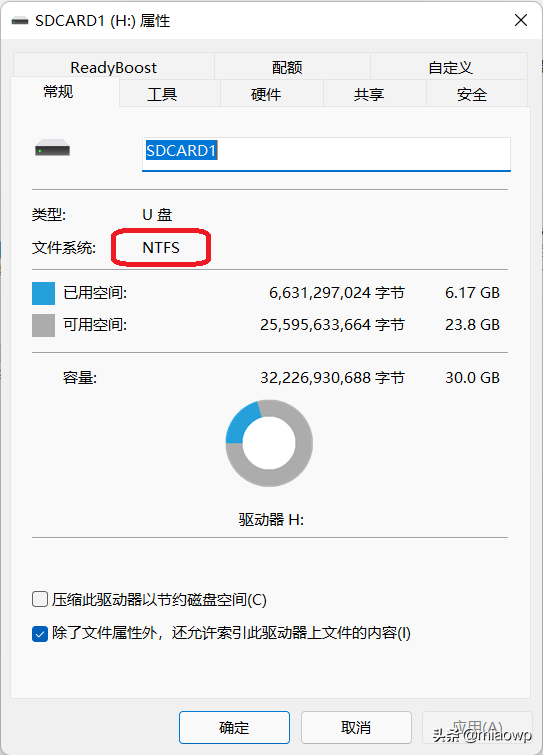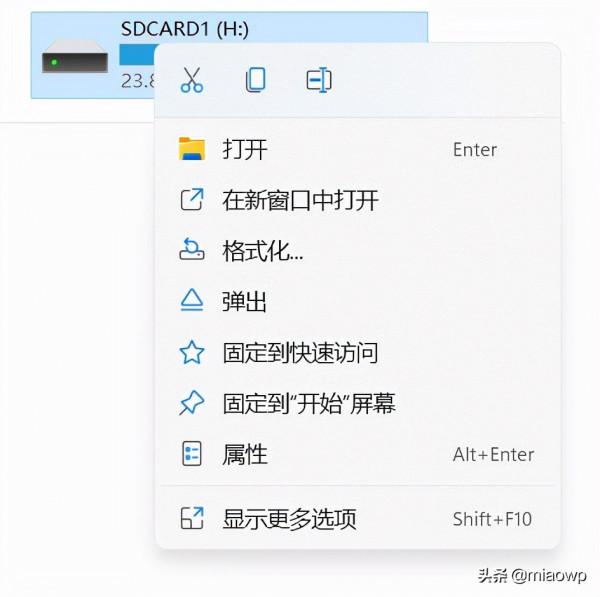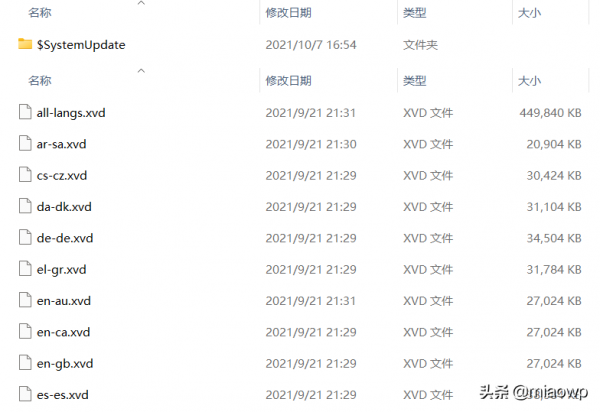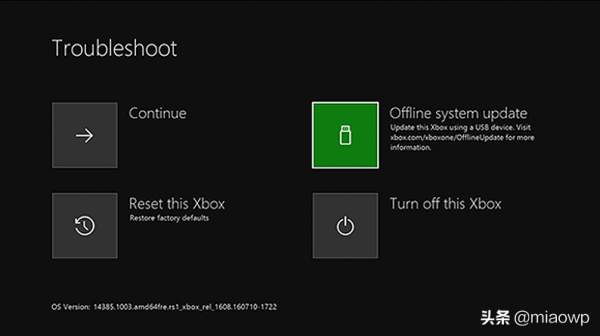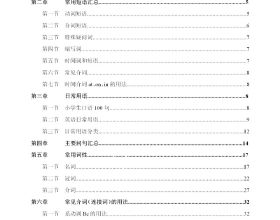擱置一段時間後的Xbox One S,開機提示“更新發生問題,您需要執行此更新才能使用主機,但系統出現了問題,若要尋求幫助,請訪問 xbox.com/xboxone/update/help.錯誤程式碼:0×8B0500B6 0×00000000 0×00000201”可以選擇的選項是:再試下、檢查網路‘跳過更新並保持離線、關閉主機。百度了一下好像很多小夥伴都碰到了同樣的問題,有說不關機,自動會更新,多試幾次就成功了,最最靠譜的貌似就是離線更新了,我們一起來看看怎麼操作吧。
執行離線系統更新所有 Xbox One主機(不含第一代 Xbox One 主機)
一句話教程:透過 Xbox 離線系統更新 (OSU) 程序,你可以在將檔案下載到 USB 盤後再將該檔案直接安裝到 Xbox 系列 X|S 或 Xbox One 主機來更新主機。
實際操作:
步驟一:下載離線系統更新檔案(OSU1)
- 一臺可以聯網的電腦
- 一個不小於 6 GB 空間 U 盤(Tips:隨身碟為NTFS格式,如果隨身碟為FAT32格式需格式化為NTFS格式,切記。)
如果你的隨身碟不是如上圖的NTFS格式,則需要將隨身碟格式化成NTFS格式
格式化方法:選擇隨身碟所在位置點選滑鼠右鍵選擇“格式化”
檔案系統將“FAT32”變更為“NTFS”完成後點選“開始”按鈕直至格式化完成。
下載離線系統更新檔案(OSU1):哆啦A夢的傳送門
下載完成離線系統更新檔案(OSU1.zip)解壓OSU1.zip後會得到 $SystemUpdate 資料夾(裡面共計43個檔案),解壓完成後將 $SystemUpdate 資料夾複製到剛格式化完成的隨身碟的根目錄,複製完成後就可以把隨身碟拔下以備後用。
步驟二:更新主機
透過“Xbox 啟動疑難解答程式”來更新主機,步驟:
- 關閉主機電源,然後拔下電源線,確保主機完全斷電。
- 等待 30 秒鐘,然後重新插入電源線。
- 按住配對按鈕(位於主機左側)和彈出按鈕(位於主機正面),然後按下主機上的 Xbox 按鈕(西瓜鍵) 。
- 繼續按住配對和彈出按鈕 10-15 秒。
- 間隔幾秒鐘會聽到兩聲“啟動”音。在第二聲關機音後可鬆開配對按鈕和彈出按鈕。
- 主機應接通電源,並直接轉到 Xbox 啟動疑難解答程式。
插入已經複製 $SystemUpdate 資料夾的 U 盤,插入Xbox One正面的USB口,插入 U 盤後,Xbox 啟動疑難解答程式上的“離線系統更新(Offline system update)”選項將變成活動狀態。使用控制器上的方向鍵和A按鈕 選擇“離線系統更新(Offline system update)”,Xbox one將開始使用 U 盤上儲存的檔案進行更新,更新完成後,主機將會重啟,重啟完成後就會進入Xbox One的主選單介面。這樣Xbox One系統就離線更新完成了並更新成最新的系統版本,然後你可以將 U 盤從主機上拔下來了。
第一代 Xbox One 主機更新
如果能看見下圖的“Xbox 啟動疑難解答程式”則和上面的步驟一致(恭喜你不用進行其餘步驟了)。
如果沒有看到上圖的“Xbox 啟動疑難解答程式”則需要先驗證主機上的系統版本
如何檢視主機上的系統版本:
- 按 “Xbox“ 按鈕開啟導航頁;
- 依次選擇“配置檔案和系統”>“設定”>“系統”;
- 選擇“主機資訊”;
- 顯示系統版本(記錄下你主機上的系統版本)。
檢視你的主機系統版本是否如下所示:
- 6.2.11791.0 (xb_rel_1411.141114-2300) fre
- 6.2.12521.0 (xb_rel_1503.150305-1449) fre
- 6.2.12998.0 (xb_rel_1506.150601-2200) fre
- 6.2.13326.0 (xb_rel_1508.150810-2029) fre
- 6.2.13332.0 (xb_rel_1508.150903-2141) fre
- 10.0.10586.1006 (th2_xbox_rel_1510.151107-2322) fre
- 10.0.10586.1016 (th2_xbox_rel_1510.151118-2147) fre
- 10.0.10586.1024 (th2_xbox_rel_1510.151203-1909) fre
- 10.0.10586.1026 (th2_xbox_rel_1510.151217-1035) fre
- 10.0.10586.1100 (th2_xbox_rel_1602.160210-2122) fre
- 10.0.10586.1194 (th2_xbox_rel_1603.160317-1900) fre
如果你的作業系統版本為上列 11 種版本之一,恭喜你僅需要執行一次離線更新,上面都沒有你的系統版本接著往下看:
下載離線系統更新檔案(OSU2 或 OSU3)
更新檔案(OSU3):哆啦A夢的傳送門
更新檔案(OSU2):哆啦A夢的傳送門
劃重點:如果您的Xbox One系統版本是 6.2.9781.0 ,請使用離線系統更新檔案 OSU3。其他的系統版本版本,請使用檔案 OSU2。
根據你的Xbox One的系統版本來選擇首先更新的是 OSU3 或者是 OSU2 的更新檔案(二選一請注意),更新完成後再來更新OSU1 的更新檔案。
更新方式與前面的一樣先下載檔案(Tips:U 盤為NTFS格式且將複製 $SystemUpdate 資料夾的U 盤插入Xbox One主機上再執行:按住配對按鈕(位於主機左側)和彈出按鈕(位於主機正面),然後按下主機上的 Xbox 按鈕,在第二聲關機音後可鬆開配對按鈕和彈出按鈕 ),首先根據Xbox One系統版本來選擇 OSU3 ( 6.2.9781.0 )或者是 OSU2 更新,第一步更新完成後再次更新 OSU1,更新完成後主機自動重啟後,Xbox One更新完成。
總結
這次的“更新出錯的問題”,還是網路的鍋呀,太難了,還好有解決的方法,妥妥的,又可以愉快地玩耍了,你學會了麼?